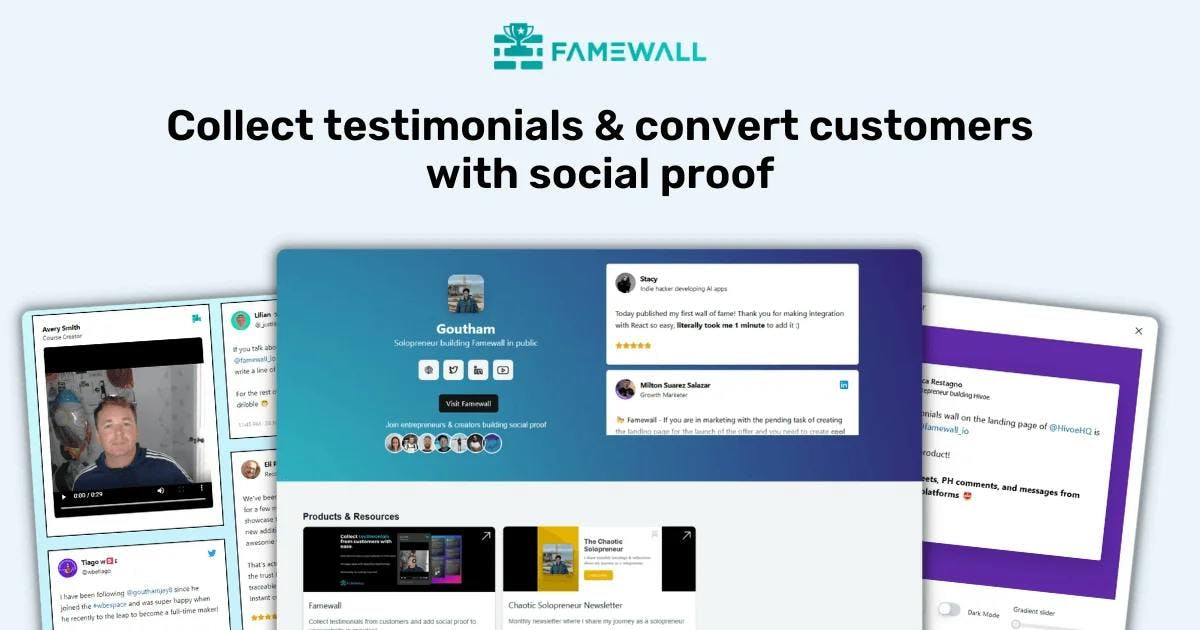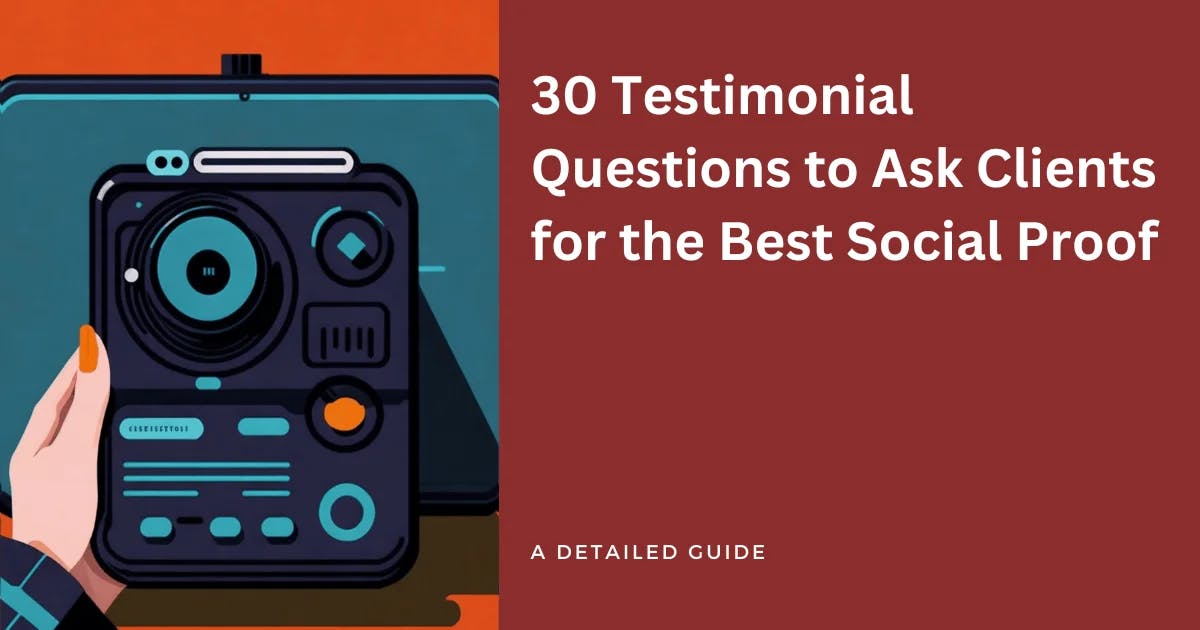Wie du Testimonials auf Squarespace für mehr Vertrauen einbindest
Gründer - Famewall
Squarespace ist eine hervorragende Plattform für Unternehmer:innen, um eine eigene Website zu gestalten und Produkte zu verkaufen. Das Beste daran: Es stehen dir zahlreiche moderne Designvorlagen zur Verfügung.
Deine Squarespace-Website ist fast fertig? Perfekt – dann solltest du auch Testimonials für deinen Shop einrichten.
Du fragst dich vielleicht, wozu das nötig ist. Testimonials schaffen Vertrauen bei deinen Kund:innen und zeigen möglichen Website-Besucher:innen, warum andere dein Business lieben und was sie daran besonders nützlich fanden.
Das ist der effektivste Weg, um deine Conversion-Rate zu steigern. Hier erfährst du, wie du mit Famewall innerhalb von 3 Minuten ganz einfach Testimonials hinzufügen kannst.
1. Gehe ins Squarespace-Dashboard
Öffne das Squarespace-Dashboard deiner Website, zu der du Testimonials hinzufügen möchtest. Klicke oben auf den „Bearbeiten“-Button, um mit dem Hinzufügen der Testimonials zu starten.
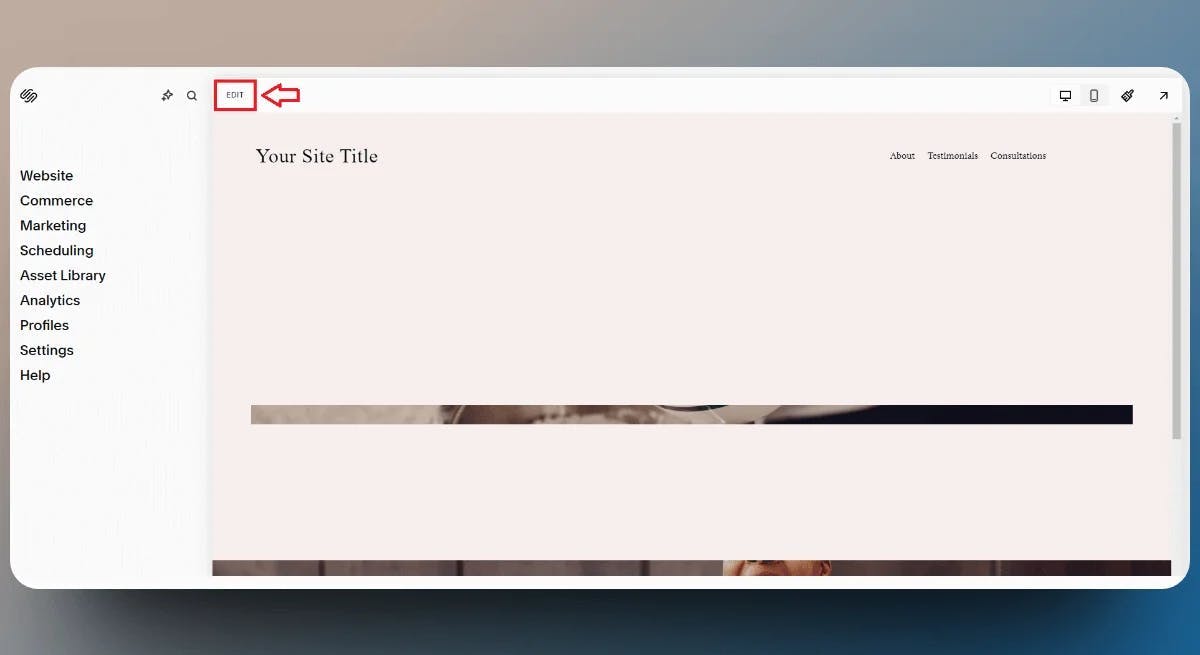
2. Füge das Code-Element ein
Klicke jetzt unter dem gewünschten Bereich, in dem die Testimonials erscheinen sollen, auf „Sektion hinzufügen“.
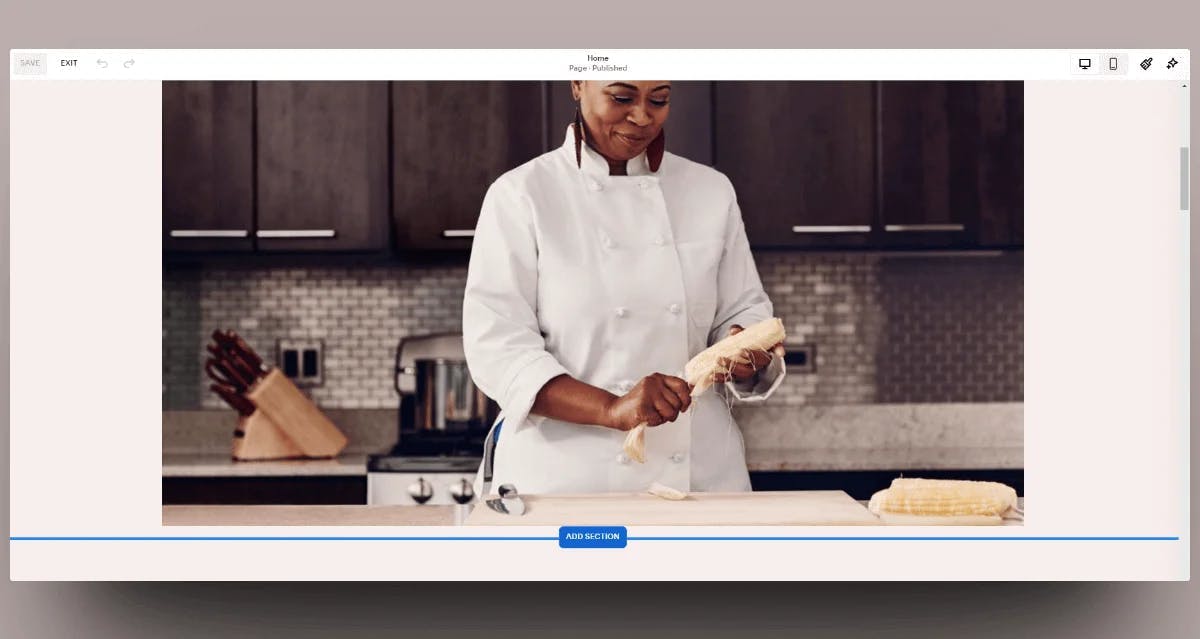
Wähle im Popup, das daraufhin erscheint, die Option „Leere Sektion“ aus.
Jetzt siehst du eine neue, leere Sektion. Klicke auf „Block hinzufügen“ und wähle anschließend das „Code“-Element, um mit den Famewall-Testimonials in Squarespace fortzufahren.

Du kannst den Block nun anpassen und die Größe so einstellen, dass er optimal zu deiner Website passt – sobald wir gleich den Code für das Testimonial eingefügt haben.
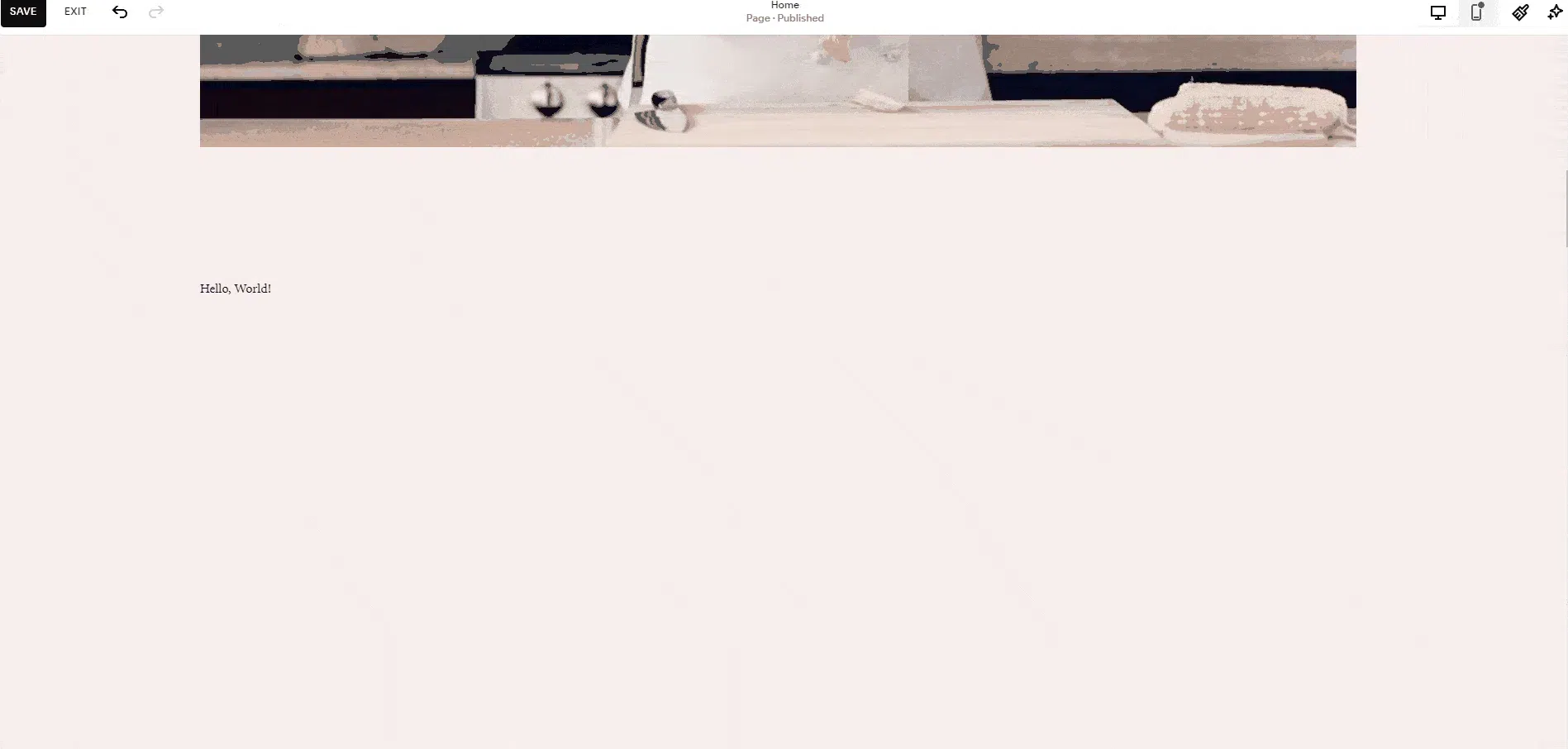
Kommen wir nun zum letzten Schritt: Den Code für dein Testimonial-Widget erhältst du bei Famewall.
3. Testimonial Wall veröffentlichen & Embed-Code holen
Gehe zum Famewall Dashboard und erstelle deine Testimonial Wall. Du kannst Bewertungen aus über 20 verschiedenen Quellen importieren oder ganz einfach mit einem persönlichen Link direkt bei deinen Kund:innen einsammeln.

Klicke dann in der linken Seitenleiste auf den Tab „Testimonial Widget“.
Passe das Erscheinungsbild deiner Text- und Video-Testimonials individuell an – genau so, wie es auf deiner Website aussehen soll. Nach deinen Anpassungen veröffentlichst du das Testimonial-Widget oben rechts über „Widget veröffentlichen“.

Nun erscheint oben die Option „Embed Code holen“. Klicke einfach darauf.

Wähle dann unter den verfügbaren Darstellungsoptionen, wie Grid oder Karussell, deinen Favoriten aus und kopiere den Embed-Code des Widgets.
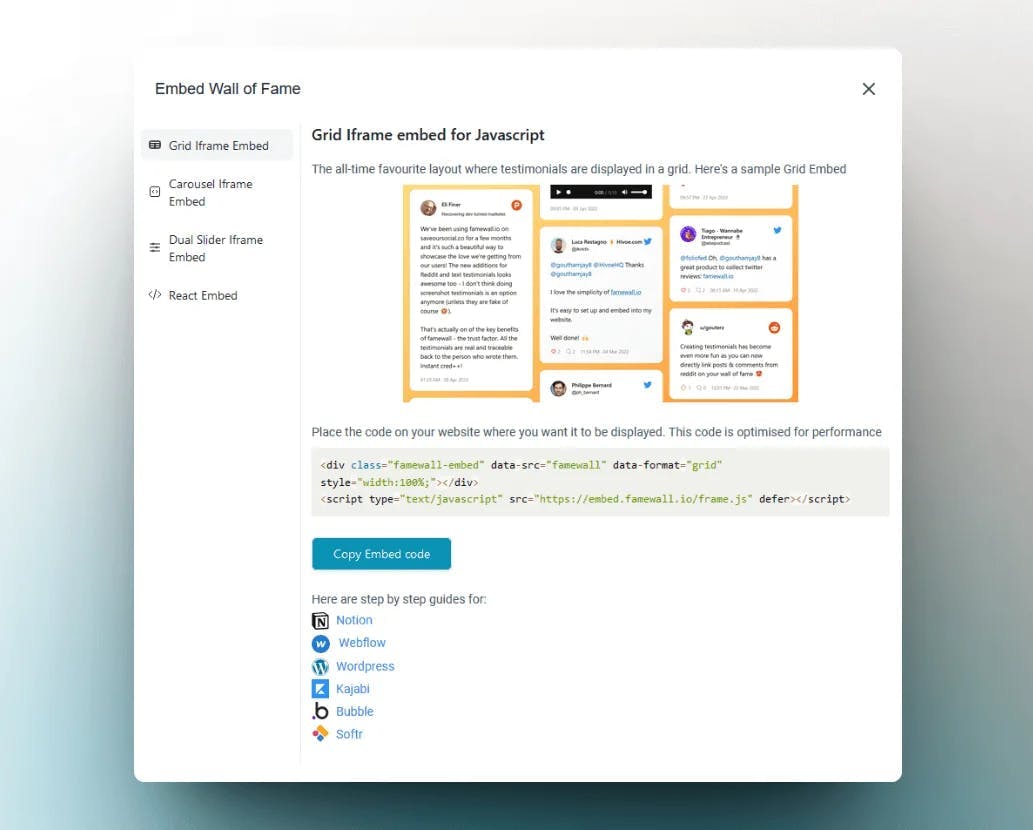
4. Embed-Code in Squarespace einfügen
Füge den kopierten Embed-Code im Squarespace-Code-Block ein, den du im vorherigen Schritt bereits platziert hast.
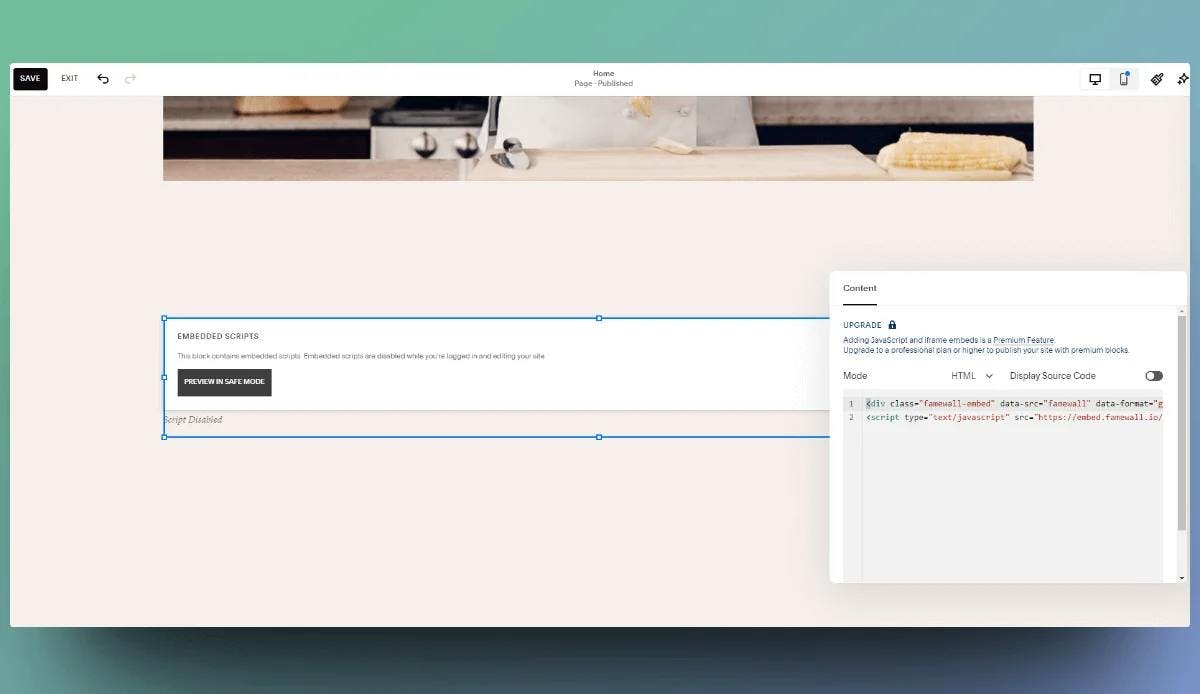
Passe abschließend die Größe des ganzen Bereichs an, indem du einfach den blauen Kasten ziehst.
Glückwunsch – deine Testimonials sind jetzt auf deiner Squarespace-Website sichtbar!
Du möchtest mehr Social Proof? Sammle auch Video-Testimonials von deinen Kund:innen – mit dieser einfachen Schritt-für-Schritt-Anleitung.
Teste Famewall kostenlos, um Kundenbewertungen zu sammeln und sie als Social Proof auf deiner Website einzusetzen – für mehr Verkäufe!